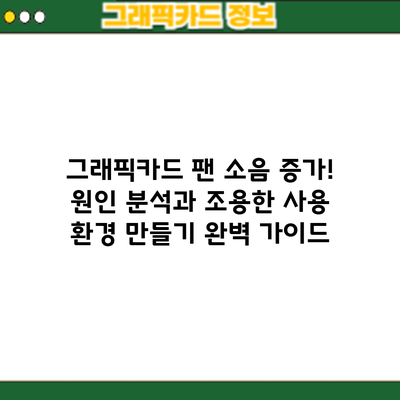그래픽카드 팬 소음 증가! 원인 분석과 조용한 사용 환경 만들기 완벽 가이드
갑자기 커진 그래픽카드 팬 소음에 놀라셨나요? 밤새도록 윙윙거리는 소리는 게임의 몰입도를 떨어뜨리고 심지어 수면까지 방해할 수 있습니다. 이 글에서는 그래픽카드 팬 소음 증가의 원인을 분석하고, 여러분의 PC를 조용하게 만들 수 있는 다양한 방법들을 자세히 알려드리겠습니다.
그래픽카드 팬 소음 증가 현상: 원인 분석과 해결 방안
갑자기 그래픽카드 팬 소리가 커져서 신경 쓰이시나요? 조용하던 PC에서 들려오는 굉음은 정말 스트레스를 유발하죠. 그래픽카드 팬 소음 증가는 다양한 원인으로 발생하는데요, 원인을 정확히 파악하고 해결하는 것이 중요합니다. 이번 장에서는 그래픽카드 팬 소음 증가의 주요 원인을 분석하고, 효과적인 해결 방안을 제시해 드릴게요.
먼저, 그래픽카드 팬 소음 증가의 가장 흔한 원인 몇 가지를 살펴볼까요?
-
먼지 쌓임: 그래픽카드의 쿨러 팬에는 먼지가 쉽게 쌓입니다. 쌓인 먼지는 팬의 회전을 방해하고, 열 발산을 저해하여 팬이 더욱 빠르게 돌아가 소음을 증가시키는 주범이에요. 심지어 팬의 고장을 유발할 수도 있으니, 주기적인 청소는 필수입니다. 예를 들어, 몇 달 동안 청소를 하지 않은 그래픽카드는 팬 날개에 먼지가 두껍게 끼어 돌아가는 소리가 훨씬 커지고, 심지어 끽끽거리는 소리까지 날 수 있어요.
-
쿨러 성능 저하: 시간이 지나면서 그래픽카드 쿨러의 성능이 저하될 수 있습니다. 팬의 베어링 마모나 열 전도율 감소 등이 이유가 될 수 있죠. 이 경우 팬이 열을 효과적으로 배출하지 못해 더욱 빠르게 회전하며 소음이 커집니다. 마치 오래된 자동차 엔진 소리가 점점 거칠어지는 것과 비슷한 현상이라고 생각하면 이해가 쉬우실 거예요.
-
온도 상승: 그래픽카드의 온도가 과도하게 상승하면 팬이 자동으로 속도를 높여 작동합니다. 고사양 게임이나 장시간 작업 시 발생할 수 있는데요, 온도가 높아질수록 팬 속도가 빨라지므로 소음이 커지는 건 당연한 결과입니다. 특히 여름철에는 컴퓨터 주변 온도가 높아지므로 더욱 주의해야 해요.
-
드라이버 문제: 드라이버 오류나 호환성 문제로 인해 그래픽카드 팬 속도가 비정상적으로 높아질 수 있습니다. 드라이버를 최신 버전으로 업데이트하거나, 혹은 이전 버전으로 되돌려 보는 것이 도움이 될 수 있습니다.
-
과도한 오버클럭: 그래픽카드를 오버클럭하면 성능은 향상되지만 열 발생도 증가하여 팬 소음이 커질 수 있어요. 안정적인 작동을 위해서는 적절한 오버클럭 설정이 중요하고, 과도한 오버클럭은 되려 성능 저하와 수명 단축을 불러올 수 있다는 점을 명심하세요.
자, 그럼 이러한 문제들을 해결하기 위한 방법은 무엇일까요?
-
정기적인 청소: 압축공기나 부드러운 붓을 이용하여 그래픽카드의 먼지를 제거해 주세요. 정기적인 청소만으로도 상당수의 팬 소음 문제를 해결할 수 있습니다. 최소 3개월에 한 번은 청소해주는 것이 좋고, 먼지가 많은 환경이라면 더 자주 청소해주세요.
-
쿨러 교체: 쿨러 성능이 현저히 저하되었다면 새로운 쿨러로 교체하는 것을 고려해 보세요. 다양한 종류의 그래픽카드 쿨러가 판매되고 있으니, 본인의 그래픽카드 모델에 맞는 제품을 선택하는 것이 중요합니다.
-
온도 관리: 컴퓨터 케이스 내부의 공기 순환을 개선하고, 주변 온도를 낮추는 노력을 해야 합니다. 케이스 팬을 추가하거나, 컴퓨터를 서늘한 곳에 배치하는 것도 좋은 방법이에요.
-
드라이버 업데이트: 그래픽카드 제조사 웹사이트에서 최신 드라이버를 다운로드하여 설치해보세요. 문제가 해결되지 않으면 이전 버전으로 되돌리는 것도 시도해 볼 수 있습니다.
-
오버클럭 설정 확인: 오버클럭 설정을 안정적인 수준으로 조정하거나, 오버클럭을 해제해 보세요. 안정적인 클럭에서 작동하도록 설정하는 것이 소음 문제 해결에 큰 도움이 될 거예요.
이러한 방법들을 통해 그래픽 카드 팬 소음 문제를 해결하고 조용하고 쾌적한 PC 환경을 만들 수 있기를 바랍니다! 하지만, 위의 방법을 다 시도해도 소음이 해결되지 않는다면, 전문가의 도움을 받는 것을 추천드립니다.
과열로 인한 팬 속도 증가
가장 일반적인 원인은, 앞서 언급했듯이 그래픽카드의 과열입니다. 장시간 고사양 게임을 플레이하거나, 부적절한 쿨링 시스템으로 인해 그래픽카드의 온도가 상승하면 팬이 더 빨리 돌아가 소음이 커집니다. 이 경우, 그래픽카드의 온도를 모니터링하는 프로그램(예: MSI Afterburner, HWMonitor)을 사용하여 온도를 확인하는 것이 중요합니다. 온도가 지나치게 높다면 쿨링 시스템 개선을 고려해야 합니다.
먼지 쌓임으로 인한 쿨링 성능 저하
그래픽카드의 쿨러에는 먼지가 쌓이기 쉽습니다. 시간이 지나면서 먼지가 쌓이면 쿨러의 효율이 떨어지고, 그래픽카드의 온도가 상승하여 팬 속도가 증가합니다. 정기적인 청소를 통해 먼지를 제거하면 소음을 줄이는데 큰 효과를 볼 수 있습니다. 압축 공기나 부드러운 솔을 사용하여 먼지를 제거해주세요. 절대 젖은 천을 사용하지 마십시오. 물이 그래픽카드 내부로 들어가면 고장의 원인이 될 수 있습니다.
팬 베어링 마모 및 고장
그래픽카드 팬은 기계적인 부품이기 때문에 시간이 지나면 베어링이 마모될 수 있습니다. 베어링이 마모되면 팬이 제대로 회전하지 못하고 소음이 발생합니다. 심한 경우 팬 자체를 교체해야 할 수도 있습니다. 팬의 회전 소리가 이상하거나, 특정 방향으로만 소음이 크다면 베어링 마모를 의심해 볼 수 있습니다.
드라이버 문제 및 소프트웨어 오류
드라이버 충돌이나 소프트웨어 오류 또한 그래픽카드 팬 소음의 원인이 될 수 있습니다. 최신 드라이버로 업데이트하거나, 그래픽카드 제조사의 지원 페이지에서 문제 해결 방법을 찾아보세요. 혹시 그래픽카드 관련 특정 프로그램이 팬 속도를 제어하는 설정을 갖고 있다면 확인해보는 것도 도움이 될 수 있습니다.
그래픽카드 팬 소음을 조용하게 만드는 방법: 소음 없는 PC 환경을 위한 맞춤형 가이드
그래픽카드 팬 소음이 심하시다고요? 걱정 마세요! 소음의 근본 원인을 파악하고, 여러분의 PC 환경에 맞는 해결책을 찾아 조용하고 편안한 컴퓨팅 환경을 만들어 드릴게요. 다음 표를 참고하여 문제 해결에 도움이 되는 정보를 얻어보세요.
| 방법 | 상세 설명 | 효과 | 주의사항 | 적용 대상 |
|---|---|---|---|---|
| 1. 그래픽카드 청소 및 쿨링 솔루션 점검 | 먼지가 쌓이면 팬 회전이 저하되고 소음이 커져요. 압축 공기나 부드러운 솔로 꼼꼼하게 청소해 주세요. 쿨러에 붙은 먼지 제거는 필수예요! 또한, 쿨러의 열 전달 효율을 높이는 써멀 페이스트를 교체해 보는 것도 좋은 방법이에요. | 소음 감소, PC 성능 향상 | 컴퓨터 전원을 끄고 작업하세요. 압축 공기를 너무 가까이 대면 부품이 손상될 수 있으니 주의해야 해요. | 모든 그래픽 카드 |
| 2. 그래픽 카드 팬 속도 조절 (Fan Curve 조정) | 그래픽 카드 제조사의 소프트웨어 (예: MSI Afterburner, ASUS GPU Tweak III, Gigabyte’s Xtreme Engine)를 이용하여 팬 속도를 직접 조절할 수 있어요. 온도에 따라 팬 속도가 자동으로 조절되는 곡선을 자신에게 맞춰 조정하면 소음을 줄일 수 있고, 필요시 저온일때 팬속도를 낮게 설정하여 소음을 최소화 할 수 있어요. | 소음 감소, 전력 소모량 조절 (경우에 따라) | 팬 속도를 너무 낮게 설정하면 과열될 위험이 있으니 온도 모니터링이 필수예요. 과도한 조작은 오히려 성능 저하를 야기할 수 있어요. | 대부분의 그래픽 카드 (드라이버 지원 필요) |
| 3. 케이스 내부 공기 흐름 개선 | 케이스 내부의 공기 순환이 나쁘면 온도가 올라가 팬이 더 빠르게 돌아가요. 케이스 팬 추가 설치나 위치 조정을 통해 공기 흐름을 개선하는 것이 효과적이에요. | 소음 감소, 온도 감소 | 케이스 팬의 방향을 잘 확인하여 공기를 효율적으로 배출해야 해요. | 모든 그래픽 카드 |
| 4. 그래픽 카드 드라이버 업데이트 | 최신 드라이버에는 소음 감소 기능이 포함될 수 있어요. 제조사 웹사이트에서 최신 드라이버를 다운로드하여 설치해 보세요. | 드라이버 버그로 인한 소음 해결 가능 | 드라이버 업데이트 후 문제 발생 시 이전 버전으로 되돌릴 수 있는 방법을 알아두는 것이 좋아요. | 모든 그래픽 카드 |
| 5. 전력 소모량 제한 (Power Limit 조절) | 그래픽 카드의 전력 소모량을 제한하면 발열이 줄어들어 팬 속도가 느려질 수 있어요. 하지만 성능 감소를 감수해야 할 수도 있으므로 신중하게 조절해야 해요. | 소음 감소, 전력 소모량 감소 | 성능 저하 가능성 있으므로 게임 등 고성능 작업 시에는 주의해야 해요. | 대부분의 그래픽 카드 (소프트웨어 지원 필요) |
| 6. 소음 저감 패드 부착 | 그래픽 카드와 케이스 사이에 진동 방지 패드를 부착하면 진동으로 인한 소음을 줄일 수 있어요. 쉽고 효과적인 방법이에요! | 진동으로 인한 소음 감소 | 패드의 크기와 재질을 확인하고 적절한 위치에 부착해야 해요. | 모든 그래픽 카드 |
모든 방법을 시도해도 소음이 해결되지 않으면, 그래픽 카드 자체의 문제일 가능성이 높으니 전문가의 도움을 받는 것이 좋습니다.
이 가이드를 통해 여러분의 PC 소음 문제를 해결하고 더 조용하고 쾌적한 컴퓨팅 환경을 만들 수 있기를 바랍니다! 궁금한 점이 있으면 언제든지 질문해 주세요!
1. 그래픽카드 청소 및 쿨러 관리
가장 중요한 것은 정기적인 청소입니다. 2~3개월에 한 번씩 압축 공기를 이용해 그래픽카드의 먼지를 제거하고, 쿨러의 회전을 방해하는 이물질을 제거해주세요.
2. 쿨링 시스템 개선
그래픽카드의 쿨링 성능을 개선하는 방법에는 여러 가지가 있습니다. 예를 들어, 케이스 팬을 추가하여 공기 흐름을 개선하거나, 더 성능이 좋은 쿨러로 교체하는 방법이 있습니다. 수랭 쿨러를 사용하는 것도 한 방법입니다.
3. 그래픽카드 온도 모니터링 및 관리
그래픽카드의 온도를 지속적으로 모니터링하고, 온도가 지나치게 높아지면 팬 속도를 조절하거나 게임 설정을 낮추는 등의 조치를 취해야 합니다.
4. 팬 속도 조절 프로그램 활용
MSI Afterburner와 같은 프로그램을 이용하여 팬 속도를 직접 조절할 수 있습니다. 하지만 팬 속도를 너무 낮게 설정하면 그래픽카드 과열의 위험이 있으니 주의해야 합니다.
5. 그래픽카드 교체 또는 수리
만약 위의 방법들을 모두 시도했는데도 소음이 해결되지 않으면, 그래픽카드의 팬 자체에 문제가 있는 것일 수 있습니다. 이 경우에는 그래픽카드를 교체하거나 수리하는 것을 고려해야 합니다.
그래픽카드 팬 소음 해결을 위한 요약: 조용한 PC 생활, 이제 시작해보세요!
자, 지금까지 그래픽카드 팬 소음의 원인과 해결 방법에 대해 자세히 알아보았는데요. 정리하자면, 조용한 PC 환경을 되찾기 위해서는 다음 단계들을 꼼꼼히 확인하고 실천하는 것이 중요해요!
-
먼저, 소음의 원인을 정확히 파악하세요. 단순히 먼지 때문일 수도 있고, 과열이나 팬 고장일 수도 있어요. 원인에 따라 해결 방법이 달라지니까요! 잘못된 진단은 시간낭비만 초래할 수 있습니다.
-
GPU 온도를 꼼꼼히 체크해보세요. 모니터링 프로그램을 활용하여 GPU 온도를 확인하고, 평균 온도와 최대 온도를 비교해보세요. 만약 온도가 너무 높다면, 쿨러 성능 저하를 의심해 볼 수 있어요. 쿨러 청소나 교체를 고려해보세요.
-
그래픽카드 청소는 필수입니다. 압축 공기나 부드러운 솔을 이용하여 먼지를 제거해주세요. 마치 새 그래픽 카드처럼 깨끗해진 쿨러는 효율적인 냉각을 보장해 소음 감소에 큰 도움을 줄 거예요. 정기적인 청소는 예방 차원에서도 매우 중요해요!
-
그래픽카드 드라이버를 최신 버전으로 업데이트하세요. 드라이버 문제로 인해 팬 속도가 과도하게 높아질 수 있으니, 제조사 웹사이트에서 최신 드라이버를 다운받아 설치하는 것을 잊지 마세요. 작은 변화가 큰 효과를 가져올 수 있습니다!
-
팬 커브 조절을 시도해보세요. 그래픽카드 제어판이나 애프터마켓 소프트웨어를 이용하여 팬 속도를 직접 조절할 수 있어요. 온도에 따른 팬 속도를 조절하여 적절한 균형을 찾을 수 있습니다. 하지만, 과도한 조절은 과열로 이어질 수 있으니 주의해야 해요.
-
케이스 내부 공기 흐름을 개선해보세요. 케이스 내부의 공기 순환이 원활하지 않으면 GPU 온도가 상승하고 팬 소음이 커질 수 있어요. 케이스 팬 추가나 위치 조정을 고려해보세요. 시스템 전체의 냉각 성능 향상은 덤이에요!
-
마지막으로, 문제가 해결되지 않으면 전문가의 도움을 받으세요. 위 방법들을 모두 시도했는데도 소음이 해결되지 않는다면, 그래픽카드의 고장 가능성을 고려해야 해요. 전문가의 진단과 수리 서비스를 받는 것이 가장 안전하고 효율적인 방법입니다.
그래픽카드 팬 소음은 단순한 불편함을 넘어, 시스템 수명과 성능에도 영향을 미칠 수 있습니다. 따라서, 소음 발생 시 즉각적인 원인 파악과 적절한 조치가 매우 중요해요.
이 모든 단계를 차근차근 따라 하신다면, 여러분의 PC는 다시 조용하고 안정적인 작업 환경을 제공할 거예요. 더 이상 시끄러운 팬 소리에 스트레스 받지 마세요!
결론: 조용한 PC 환경을 위한 실천 계획
자, 이제 그래픽카드 팬 소음 증가의 원인 분석부터 해결 방법까지 자세히 알아보았어요. 이 모든 내용을 바탕으로, 여러분의 PC를 조용하고 편안한 환경으로 만들기 위한 실천 계획을 세워볼까요? 더 이상 밤늦도록 시끄러운 팬 소리에 시달리지 않도록, 지금부터 차근차근 따라해 보세요!
가장 중요한 것은, 문제를 예방하는 것이에요. 소음이 커진 후에 해결책을 찾는 것보다, 미리미리 관리하는 것이 훨씬 효율적이고 PC의 수명에도 도움이 된답니다.
꾸준한 관리와 예방만이 조용한 PC 환경을 보장해 줍니다.
1단계: 정기적인 청소 및 관리
- 먼지 제거: 그래픽카드 팬은 먼지에 매우 취약해요. 먼지가 쌓이면 열 방출이 원활하지 않아 팬이 더욱 빠르게 회전하고 소음이 커지거든요. 최소 2~3개월에 한 번씩, 압축공기를 이용하여 그래픽카드와 PC 내부 전체의 먼지를 제거해 주세요. 솔이나 부드러운 천을 사용하여 섬세하게 먼지를 털어주는 것도 좋고요. PC 분해가 어렵다면 전문 업체에 청소를 맡기는 것도 좋은 방법이에요.
- 써멀 페이스트 점검: 그래픽카드의 발열이 심하면 팬 속도가 증가할 수 있어요. 써멀 페이스트는 시간이 지나면 성능이 저하될 수 있으니, 1년에 한 번 정도는 점검하고 필요하면 교체하는 것을 추천드려요. 전문가에게 맡기는 것이 더 안전하답니다.
- 케이스 팬 관리: 그래픽카드만 신경 쓰지 말고, 케이스 팬도 함께 관리해 주세요. 케이스 팬이 원활하게 작동해야 PC 내부의 온도가 적절하게 유지되거든요. 깨끗이 청소하고, 필요시 윤활유를 사용하여 부드럽게 작동하도록 해주시면 좋습니다.
2단계: 소프트웨어 활용 및 설정
- GPU 팬 제어 소프트웨어 활용: MSI Afterburner나 EVGA Precision X1과 같은 소프트웨어를 이용하여 그래픽카드 팬 속도를 직접 제어해 볼 수 있어요. 게임을 하지 않을 때는 팬 속도를 낮춰 소음을 줄일 수 있고, 게임을 할 때는 온도를 감시하며 적절한 속도를 설정할 수 있답니다. 하지만, 팬 속도를 너무 낮추면 과열될 수 있으니 주의해야 해요.
- 운영체제 설정: 윈도우 설정에서 전원 관리 옵션을 확인하고, 고성능 모드가 아닌 절전 모드를 사용하는 것도 소음 감소에 도움이 될 수 있어요.
3단계: 하드웨어 업그레이드 고려
- 더 조용한 그래픽 카드: 만약 위의 방법을 모두 시도했는데도 소음 문제가 해결되지 않는다면, 더 조용한 그래픽 카드로 교체를 고려해 볼 수 있어요. 일부 그래픽 카드는 소음 저감 기술을 적용하여 팬 소음을 최소화하고 있거든요. 제품 사양을 꼼꼼하게 비교해보고 구매하세요.
- 케이스 교체: 통풍이 잘 되는 케이스로 바꾸는 것도 효과적일 수 있습니다. 케이스의 디자인과 팬 배치에 따라 PC 내부 온도와 소음에 큰 차이가 있을 수 있거든요.
마지막으로: PC 관리에 시간을 투자하는 만큼, 조용하고 안정적인 PC 사용 환경을 오랫동안 유지할 수 있을 거예요! 꾸준한 관리와 세심한 관찰로 소음 없는 쾌적한 PC 생활을 즐기시길 바랍니다.
자주 묻는 질문 Q&A
Q1: 그래픽카드 팬 소음이 갑자기 커진 이유는 무엇입니까?
A1: 먼지 쌓임, 쿨러 성능 저하, 과열, 드라이버 문제, 과도한 오버클럭 등 여러 원인이 있습니다.
Q2: 그래픽카드 팬 소음을 줄이기 위한 가장 효과적인 방법은 무엇입니까?
A2: 정기적인 청소(먼지 제거)가 가장 효과적이며, 쿨러 교체, 온도 관리, 드라이버 업데이트, 오버클럭 설정 확인 등의 방법도 있습니다.
Q3: 팬 소음 문제 해결에도 불구하고 소음이 지속된다면 어떻게 해야 합니까?
A3: 그래픽카드 자체의 문제일 가능성이 높으므로 전문가의 도움을 받는 것이 좋습니다.